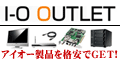Androidエミュレータ起動! [Android]
久々にAndroidの開発環境でもいじろうかなと思い立ち、まだ繋げた事の無いSmartiaに接続してみるかと思って、以前どこまでやったのか確認してみたところ・・・、エミュレータを動かす前の段階で終わってました・・。何だそれ?
今回はエミュレータで動作を見るところまでやってみる事にします。
*
久々にeclipseを立ち上げました。前回は、「Hello, World」のチュートリアルからとっかかろうとしてた様ですが、今回はサンプルを実行してみたいと思います。ちなみに、サンプルは「Developer/android-sdk-mac_86/samples/android-7/」にインストールされていました。なお、「Developer」以下にコピーしたのは私の判断です。
さて、使用するサンプルですが、サンプルのディレクトリをざ〜っと見ていて気になった「Snake」と言うのを使う事にします。サンプルのページによると、「new Android Project」を実行して、「Create project from existing source」を選択しろとのことです。実際に私が行った手順は下記の通りです。
「Next>」ボタンを押すと、下の画像の通り、いくつか設定が必要そうな画面になりました。
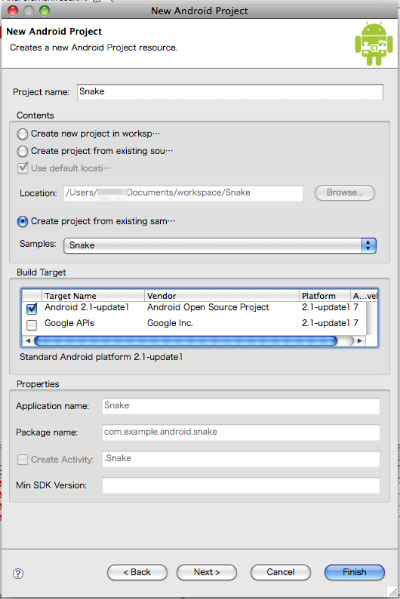
ここの説明も欲しいんですが・・
この画面で設定した内容は下記の通りです。
順序は私が操作した順です。特にこの順じゃないといけないとかではないでしょう。「Finish」がデフォルトになってるので、そのまま「Finish」を押します。
これで、Eclipseのパッケージのところに「Snake」のプロジェクトができました。
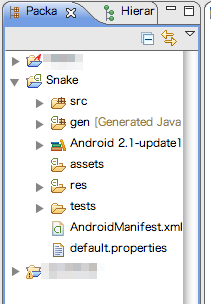
中身を広げてます
この後の説明が無いですねぇ・・。仕方が無いので、適当に試したところ、下記の手順で実行ができました。
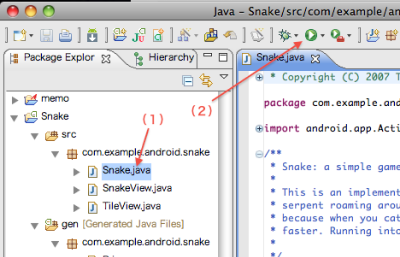
メインのソースを開いて実行
これで、えらい時間がかかってますが、Androidが起動しかけている様です。で、しばらくして、この画面。
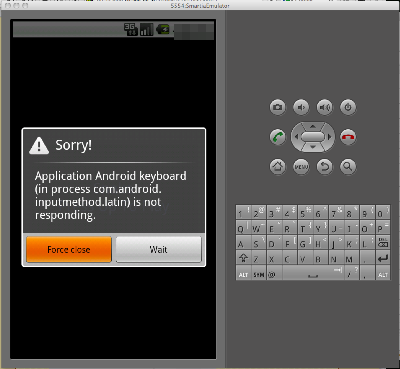
う〜ん・・・、無視
とりあえず「Force close」をクリックしたところ、Snakeが起動した様です。
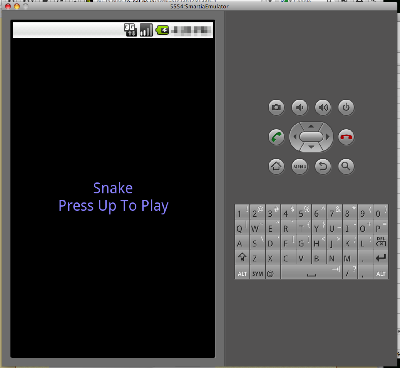
無事起動
で、Play!
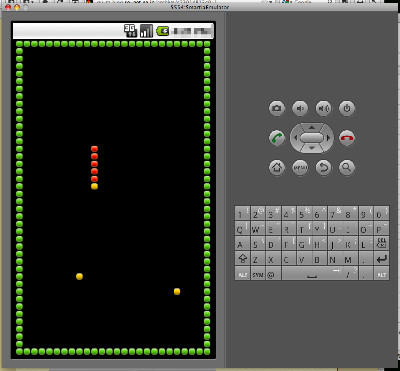
とろい・・・
超スローな動作ですが、とりあえずは動いた様です。オンフックするとロック画面に戻ってしまったので、エミュレータでは、eclipseから実行した(要するに自分で開発中の)アプリのみしか動かせない様です。
ちなみに、一連の動作でConsoleパネルに出ていたログは次の通りです。
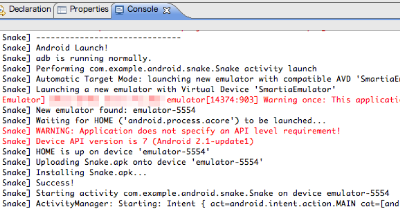
なんか警告が出てますね・・
まあ、何となく動かす事ができましたが、この動作速度では、実際のデバグには使えないですねぇ・・。後、画面が縦長なのが気になります。Smartia向けの開発を考えると、横長にしなくては・・・。ちなみに、サンプルのソースのライセンスはApache License, Version 2.0だそうです。
【参考】
・Getting the Samples - android developers
・Apache License, Version 2.0 - The Apache Software Foundation
・Snake - Snake - android developers
・Technical Resources - android developers
今回はエミュレータで動作を見るところまでやってみる事にします。
*
久々にeclipseを立ち上げました。前回は、「Hello, World」のチュートリアルからとっかかろうとしてた様ですが、今回はサンプルを実行してみたいと思います。ちなみに、サンプルは「Developer/android-sdk-mac_86/samples/android-7/」にインストールされていました。なお、「Developer」以下にコピーしたのは私の判断です。
さて、使用するサンプルですが、サンプルのディレクトリをざ〜っと見ていて気になった「Snake」と言うのを使う事にします。サンプルのページによると、「new Android Project」を実行して、「Create project from existing source」を選択しろとのことです。実際に私が行った手順は下記の通りです。
- 「File」→「New」→「Project...」を選択
- 「New Project」のダイアログで「Android」→「Android Project」を選択して「Next>」
「Next>」ボタンを押すと、下の画像の通り、いくつか設定が必要そうな画面になりました。
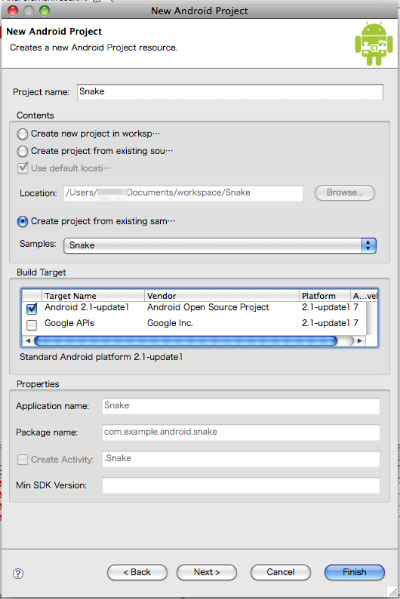
ここの説明も欲しいんですが・・
この画面で設定した内容は下記の通りです。
- 「Project name」に「Snake」と入力
- 「Contents」内の「Create Project from existing sam...」を選択
- 「Build Target」内の「Android 2.1-update1」にチェック
- 「Contents」内の「Samples」から「Snake」を選択
順序は私が操作した順です。特にこの順じゃないといけないとかではないでしょう。「Finish」がデフォルトになってるので、そのまま「Finish」を押します。
これで、Eclipseのパッケージのところに「Snake」のプロジェクトができました。
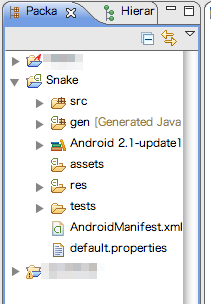
中身を広げてます
この後の説明が無いですねぇ・・。仕方が無いので、適当に試したところ、下記の手順で実行ができました。
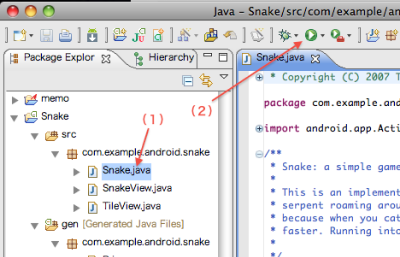
メインのソースを開いて実行
- 「Package Explor」から「Snake」→「src」→「com.example.android.snake」→「Snake.java」をダブルクリック
- ツールバーの「
 」をクリック
」をクリック
これで、えらい時間がかかってますが、Androidが起動しかけている様です。で、しばらくして、この画面。
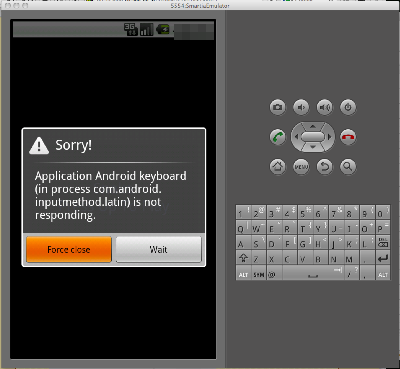
う〜ん・・・、無視
とりあえず「Force close」をクリックしたところ、Snakeが起動した様です。
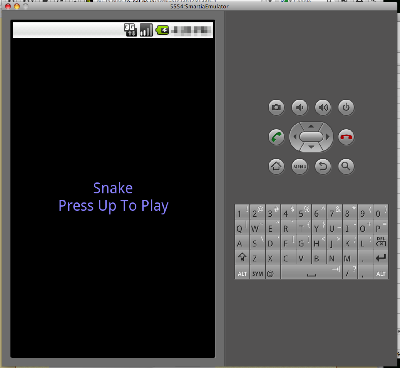
無事起動
で、Play!
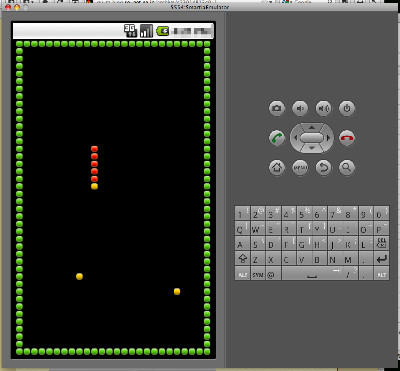
とろい・・・
超スローな動作ですが、とりあえずは動いた様です。オンフックするとロック画面に戻ってしまったので、エミュレータでは、eclipseから実行した(要するに自分で開発中の)アプリのみしか動かせない様です。
ちなみに、一連の動作でConsoleパネルに出ていたログは次の通りです。
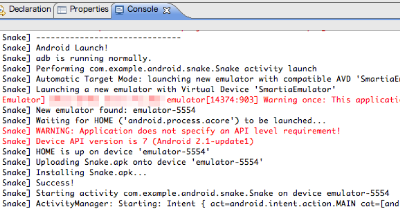
なんか警告が出てますね・・
まあ、何となく動かす事ができましたが、この動作速度では、実際のデバグには使えないですねぇ・・。後、画面が縦長なのが気になります。Smartia向けの開発を考えると、横長にしなくては・・・。ちなみに、サンプルのソースのライセンスはApache License, Version 2.0だそうです。
【参考】
・Getting the Samples - android developers
・Apache License, Version 2.0 - The Apache Software Foundation
・Snake - Snake - android developers
・Technical Resources - android developers